AutoCAD 2009 - [2]
Центральная область рабочего окна программы называется графическим экраном. В этой области выполняются все построения. На графическом экране указатель мыши приобретает вид перекрестья (рис. 1.3) и способен выполнять функции, используемые в проектировании: привязка к объектам, задание координат и направления. При выходе за границы графического экрана указатель приобретает привычный вид.
Рис. 1.3. Вкладки переключения между пространствами листов и модели
В верхней части окна находится лента с вкладками, на которых расположены кнопки команд (см. рис. 1.2). Она заменила пункты меню, используемые в предыдущих версиях программы. Для пользователей, предпочитающих прежний вид окна, предусмотрена возможность переключения в режим, называемый классическим.
Рассмотрим ленту со вкладками для рисования двухмерных объектов (видоизмененная лента для рисования трехмерных объектов рассмотрена в главе 9).
• Home (Основная) – здесь собраны основные средства, используемые при работе с чертежами. Данная вкладка содержит следующие группы команд.
– Draw (Черчение) – позволяет создавать графические примитивы, наносить штриховку, создавать области или полилинии из замкнутых элементов, различные маскирующие объекты и др.
– Modify (Редактирование) – содержит инструменты для такого преобразования объектов, как масштабирование, удлинение, поворот и др., а также редактирование штриховки, сплайна, текста и других объектов.
– Layers (Слои) – позволяет работать со слоями.
– Annotation (Аннотация) – содержит инструменты для создания текста, таблиц, нанесения размеров.
– Properties (Свойства) – позволяет управлять свойствами объектов.
– Utilities (Утилиты) – содержит инструменты для выполнения стандартных для Windows операций с буфером обмена (выделения, вырезания, копирования, вставки), а также инструменты масштабирования.
• Blocks & References (Блоки и связи) – содержит инструменты для работы с блоками и связями. На вкладке присутствуют следующие группы команд.
– Block (Блок) – предназначена для создания, вставки и редактирования блоков.
– Attributes (Атрибуты) – позволяет создавать и редактировать атрибуты данных, находящихся в блоках.
– Reference (Связь) – предназначена для управления связями.
– Import (Импорт) – используется для импорта файлов других форматов.
– Data (Данные) – содержит инструменты для работы с обновляемыми полями, объектами OLE, гиперссылками и другими объектами.
– Linking & Extraction (Связывание и распаковка) – содержит команды для работы со связями.
• Annotate (Аннотация) – здесь собраны инструменты для создания текстовых надписей в документе. Ниже представлено описание групп команд.
– Text (Текст) – содержит инструменты для работы с текстом (размер шрифта, цвет и др.).
– Dimensions (Размеры) – предназначена для установки размеров.
– Multileaders (Выноски) – позволяет создавать и редактировать выноски.
– Tables (Таблицы) – содержит инструменты для работы с таблицами.
– Markup (Выделение) – содержит инструменты для создания областей выделения.
– Annotating Scaling (Масштабирование аннотаций) – используется для изменения масштаба аннотаций.
• Tools (Сервис) – содержит инструменты для изменения различных настроек программы, вызова на экран вспомогательных окон, а также адаптации интерфейса приложения (рабочего пространства, панели инструментов, меню, контекстных меню и сочетания клавиш) для решения конкретных задач. На этой вкладке также находится группа команд для работы с макросами, создаваемыми на языке программирования VBA.
• View (Отображение) – позволяет управлять отображением объектов на экране. Рассмотрим некоторые группы команд, которые присутствуют на этой вкладке.
– UCS (ПСК) – содержит команды для создания новых ПСК (пользовательских систем координат) с использованием различных методов, а также для редактирования имеющихся систем. Команда Named (Именованные ПСК) открывает диалоговое окно, отображающее сохраненные пользовательские системы координат.
– Viewports (Видовые экраны) – позволяет выполнять операции по созданию и редактированию плавающих видовых экранов.
– Palettes (Палитры) – предоставляет быстрый доступ к палитрам инструментов, которые позволяют управлять свойствами объектов; выполнять различные вычисления; управлять связями с другими файлами чертежей, публиковать подшивки листов, групп листов или отдельных листов; управлять пометками, добавленными к документу, а также такими объектами чертежей, как блоки, внешние ссылки или образцы штриховки.
– Window (Окно) – содержит команды, используемые при работе с несколькими открытыми чертежами, и служит для поддержки многодокументного режима работы. С помощью этой группы вы можете размещать окна документов в рабочей области программы, а также фиксировать положение окон.
• Output (Вывод) – содержит группы команд для настройки параметров документа перед печатью, предварительного просмотра и вывода документа, публикации в Интернете и экспорта.
При выборе определенных объектов на ленте могут появляться дополнительные вкладки для работы с ними. Если вы вставите в текст, например, таблицу, на ленте появится вкладка
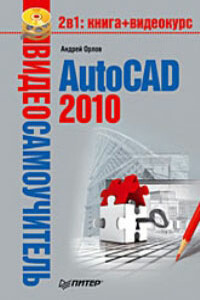
Программа AutoCAD уже многие годы является одним из наиболее мощных и широко распространенных инструментов проектирования. Данная книга представляет собой превосходное практическое руководство по AutoCAD 2010. Она предназначена для всех, кто хочет освоить работу с этой программой и научиться чертить на компьютере. Вы найдете описания всех стадий работы – от начальной настройки параметров чертежа до вывода его на печать. Кроме того, здесь рассмотрены специальные возможности и технологии AutoCAD 2010.
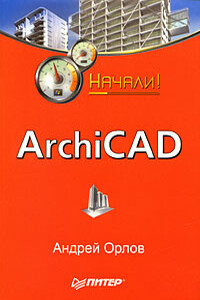
Коротко о главном – такова особенность этого издания, которое может стать настольной книгой для начинающих пользователей ArchiCAD. Лаконично, доступно и популярно излагаются основные сведения об этом прикладном архитектурном пакете: описываются интерфейс, команды, базовые операции.Книга предназначена для тех, кто хочет получить знания в области проектирования и создания архитектурных объектов, научиться решать реальные практические задачи. Издание будет полезно новичкам, желающим быстро освоить инструментарий ArchiCAD, а опытным пользователям книга пригодится в качестве краткого справочника по программе.

Вы собрались купить ноутбук или уже успели сделать это? В таком случае вам необходима помощь. Хотя, казалось бы, какие могут быть проблемы при переходе на ноутбук со стационарного ПК – ведь основные принципы работы остаются теми же? С одной стороны, это действительно так, однако с другой – работа на ноутбуке имеет свою неоспоримую специфику.Это выражается во всем: в особенностях выбора модели и комплектации (в отличие от стационарного ПК модернизировать ноутбук гораздо сложнее), в перманентной необходимости экономить заряд батареи и оптимизировать режимы работы, регулярно подключать внешние устройства и использовать беспроводные сети – в общем, практически в любой области работы на ноутбуке есть свои особенности.Итак, если вы планируете перейти на ноутбук, эта книга, а также прилагаемые к ней видеоуроки – для вас.

Эта книга поможет разобраться в тонкостях и хитростях обслуживания, модернизации и ремонта компьютера. Чтобы максимально облегчить восприятие изложенной информации, к книге прилагается компакт-диск с видеоуроками. Они отображают практически все описываемые автором действия, которые необходимо применять в той или иной ситуации, чтобы всегда держать свой компьютер «в форме». С помощью этих видеоуроков вы увидите и услышите то, о чем прочитаете.

Одни уверены, что нет лучшего способа обучения 3ds Мах, чем прочитать хорошую книгу. Другие склоняются к тому, что эффективнее учиться у преподавателя, который показывает, что и как нужно делать. Данное издание объединяет оба подхода. Его цель – сделать освоение 3ds Мах 2008 максимально быстрым и результативным. Часто после изучения книги у читателя возникают вопросы, почему не получился тот или иной пример. Видеокурс – это гарантия, что такие вопросы не возникнут: ведь автор не только рассказывает, но и показывает, как нужно работать в 3ds Мах.В отличие от большинства интерактивных курсов, где работа в 3ds Мах иллюстрируется на кубиках-шариках, данный видеокурс полностью практический.

Данная книга – подробнейшее руководство, посвященное тому, как сделать «свое кино» в программе Pinnacle Studio Plus 11. Это приложение предназначено для домашнего видеомонтажа и отличается простотой в освоении и дружественным интерфейсом. В издании описаны все возможности программы, на примерах рассмотрено, как использовать фильтры и спецэффекты, как захватывать видеоматериал, монтировать видео и звук и как записывать готовый фильм на различные носители, в том числе и на DVD.Книга будет полезна новичкам, осваивающим Pinnacle Studio Plus 11, и опытным пользователям.